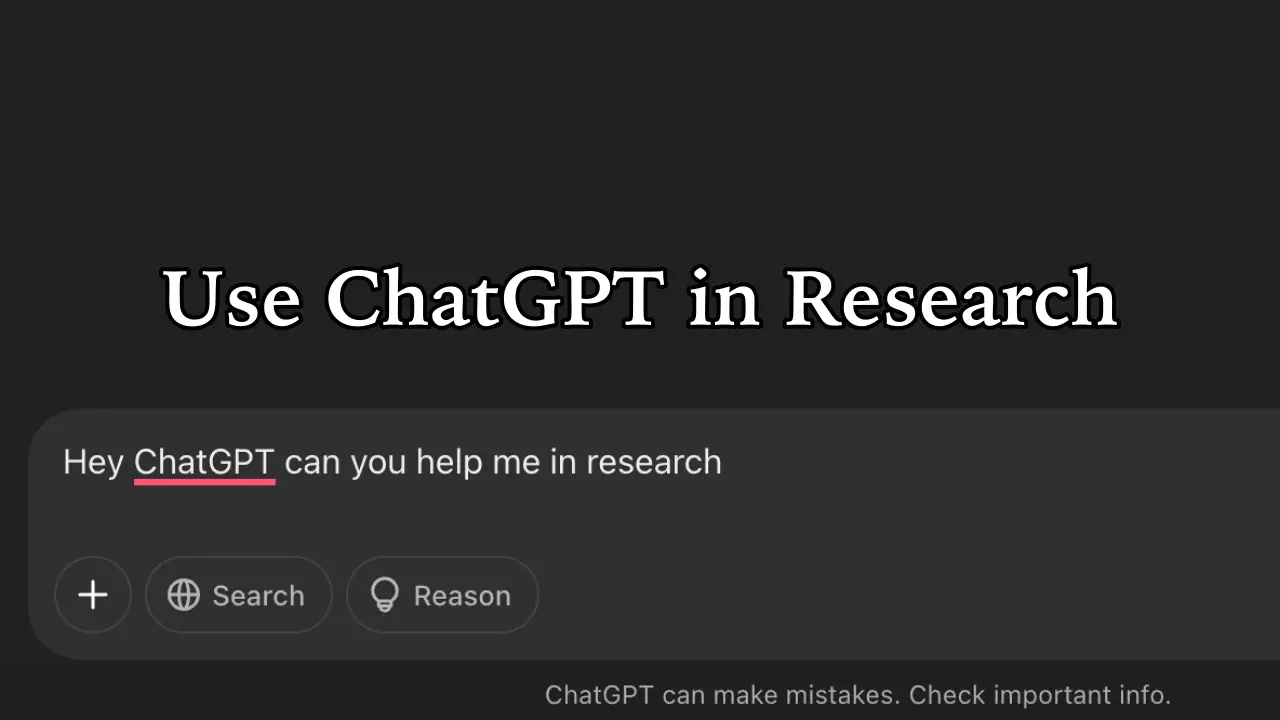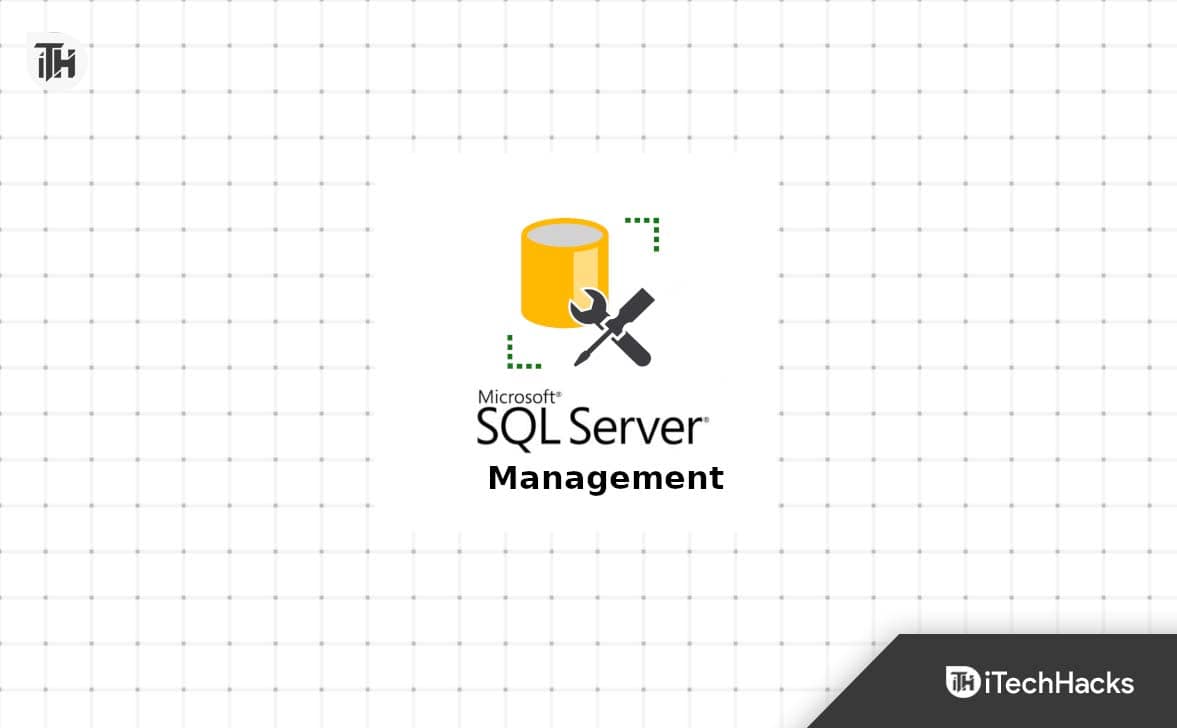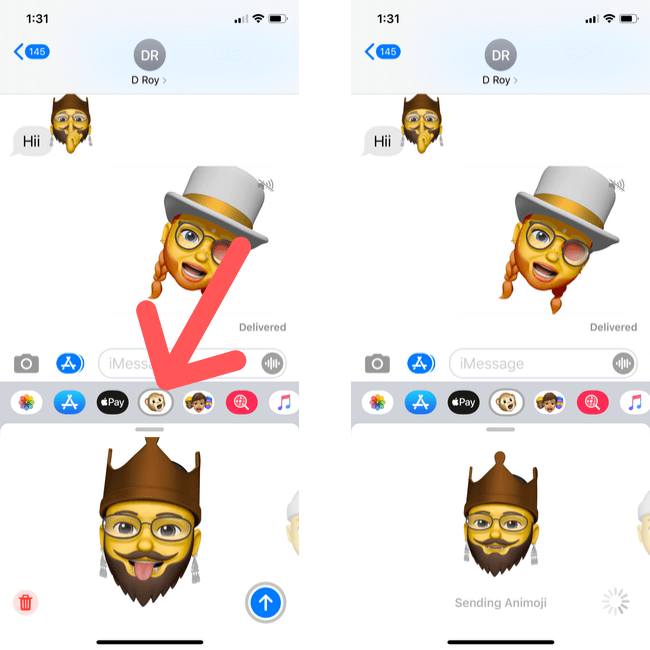"Web tabanlı sürüm yerine Outlook'un masaüstü sürümünü kullanarak kişileri Excel'e nasıl aktarırım?" — Microsoft Topluluğu'ndan
İster onları Excel'de düzenleyin, ister başka bir e-posta programına aktarın, ister Android/iOS cihazlarına kopyalayın, Microsoft Outlook (MSO) kişilerinizi yönetmek önemli hale gelebilir. MSO kişilerini Excel'e aktarmak, iletişim verilerinizi işlemek için çok yönlü bir yol sağlayarak, bunları çeşitli platformlarla sorunsuz bir şekilde entegre etmenize olanak tanır.
Bu kılavuzda 5 akıllı yöntem tartışılıyorOutlook kişilerini Excel'e nasıl aktarırımİhtiyaçlarınıza uygun olanı bulmanızı sağlamak için çeşitli yaklaşımları kapsar.
#1: Outlook Kişilerini İçe/Dışa Aktarma Seçeneğiyle Excel'e Dışa Aktarma
Kişileri Outlook'tan CSV dosyasına aktarmak fazladan sütunlar içerebilir. Dosyayı Constant Contact'ın başlıklarıyla eşleşecek şekilde hassaslaştırın ve gerekirse standart olmayan başlıklar için özel alanlar oluşturun. Kişileri Outlook'tan içe ve dışa aktararak nasıl indireceğiniz aşağıda açıklanmaktadır:
- Bilgisayarınızda Outlook'u açın ve “Dosya > Aç ve Dışa Aktar > İçe/Dışa Aktar” seçeneğine gidin.
- “İçe ve Dışa Aktarma Sihirbazı”nda, “Dosyaya aktar”ı seçin ve “İleri”ye tıklayın.
- İstediğiniz “Kişi Klasörünü” seçin (örneğin, ana Kişiler klasörü) ve “İleri”ye tıklayın.
- Dışa aktarma hedefini seçmek için “Gözat”a ve ardından “İleri”ye tıklayın.
- Dışa aktarılan dosyada hangi kişi alanlarının görüneceğini özelleştirmek için "Özel Alanları Eşle"yi tıklayın.

Kişileri yeni Outlook'tan Excel'e aktarmak isterseniz ne olur? Kılavuzu izleyin: Outlook'u açın ve yan paneldeki “Kişiler” simgesini tıklayın. “Kişileri yönet” > “Şeritten kişileri dışarı aktar”ı seçin. Bu klasörden “Kişiler” altında bir seçenek seçin ve “Dışa Aktar”a tıklayın.
#2: Outlook Kişi Grubunu C&P ile Excel'e Aktarma
Adres defteri Outlook'u kopyala-yapıştır yöntemiyle dışa aktarmak kolaydır; bu, Outlook'tan herhangi bir alanı görsel olarak seçmenize olanak tanır. Bu amaç için basit ve güvenilirdir. Aşağıdaki adımlar, bir kişi grubunun C&P ile Outlook'tan Excel'e nasıl aktarılacağı konusunda size yol gösterecektir:
- PC'nizde Outlook'u başlatın Windows.
- Sol gezinme panelinin alt kısmında bulunan “Kişi Görünümü” simgesini seçin.
- “Outlook Adres Defteriniz” görüntülenecektir.
- “Geçerli Görünüm” açılır menüsünden “Liste”yi seçin.
- Gereksiz tüm iletişim alanlarını en aza indirin.
- Saklamak istediğiniz kişileri kopyalayın ve “Excel”i açın.
- Kopyalanan kişileri Excel'e yapıştırın.

Not:Az önce Excel'e aktardığınız CSV dosya formatının yeni E-posta programınızla uyumlu olmadığını varsayarsak, dosyanın formatını Excel'de ayarlayabilir veya yeni programınızın gereksinimlerine uyacak şekilde özel alanlar oluşturabilirsiniz.
Bunları da beğenebilirsiniz:Dışa aktarmadan önce istediğiniz kişileri bulamazsanız, kişilerinizi Android'den Outlook'a kopyalama seçeneğiniz vardır.
#3: Outlook Web aracılığıyla Kişileri Outlook'tan Excel'e Aktarma
Web üzerinde Outlook ve Outlook.com, kişileri bir .csv dosyasına aktarmanıza olanak tanır. Outlook'u çevrimiçi kullanıyorsanız bunu tarayıcınızdan kolayca yapabilirsiniz. Aşağıda Outlook Web ile kişi listelerinin Outlook'tan Excel'e nasıl aktarılacağı açıklanmaktadır:
- Oturum açarak Outlook.com hesabınıza erişin.
- Sol alt köşedeki “Kişiler”i seçerek “Kişiler” sayfasına gidin.
- Araç çubuğunun en sağındaki "Yönet"i tıklayın ve ardından "Kişileri dışarı aktar"ı seçin.
- Tüm kişileri veya yalnızca belirlenmiş bir klasördekileri dışa aktarma seçeneğiniz olacaktır; “Dışa aktar”a tıklayarak devam edin.
- Son olarak, “contacts.csv”yi varsayılan İndirilenler klasörünüze indirmek için “Kaydet”i tıklayın.

#4: Kişileri Outlook 365'ten Mac'te Excel'e Aktarma
Mac kullanıcıları için lütfen aşağıdaki kılavuzu izleyerek Outlook kişilerinizi macOS'ta Excel'e nasıl kopyalayacağınızı, aktaracağınızı veya yedekleyeceğinizi öğrenin. (Bu amaca yönelik prosedür Mac ile Windows PC arasında biraz farklılık gösterir.)
- Mac için Outlook'ta “Kişiler” görünümüne gidin.
- “Dosya > Dışa Aktar” seçeneğine ilerleyin.
- Dışa aktarma için dosya türünü “Kişiler” olarak seçin ve “Devam Et”i seçin.
- Dosyaya bir ad atayın, kaydedileceği konumu belirtin ve "Kaydet"i tıklayın.
- .olm dosyanızın dışa aktarımını tamamlamak için “Son”u seçin.
- OLM dosyanızı Mac için Outlook'a aktarmak için “İçe Aktar/Dışa Aktar” özelliğini kullanın.
- İçe ve Dışa Aktarma Sihirbazı'ndan “Dosyaya Dışa Aktar” seçeneğini seçin.
- “Virgülle Ayrılmış Değer” formatını seçin ve “İleri”ye tıklayın.
- Dosyanın kaydedileceği yolu belirtin.

#5: Genel Adres Listesini Outlook'tan Excel'e Dışa Aktarma
Outlook'u bir Exchange Sunucusu hesabıyla kullanıyorsanız adres defteriniz, söz konusu Exchange Sunucusundaki tüm kullanıcıların adlarını ve e-posta adreslerini içeren ve otomatik olarak yapılandırılan Genel Adres Listesi'ni (GAL) içerir. E-posta adreslerini Outlook'tan Excel'e nasıl çıkaracağınızı öğrenin:
- Outlook'u açın ve “Adres Defteri”ne gidin.
- Açılır menüden “Global Adres Listesi”ni seçin.
- “Tüm Kişiler”i (Ctrl + A) seçin, sağ tıklayın ve “Kişilere Ekle”yi seçin.
- Kişiler klasörüne gidin.
- “Dosya > Aç ve Dışa Aktar > İçe/Dışa Aktar” seçeneğine gidin:
- “Dosyaya aktar > Virgülle Ayrılmış Değerler (Windows)” seçeneğini seçin.
- Kişiler klasörünüzü seçin ve dosyayı kaydedin.
- CSV dosyasını Excel'de açın.
- E-posta adreslerini içeren sütunu arayın.
- Bu sütundaki e-posta adreslerini kopyalayın.

Microsoft Outlook Kişileri hakkında SSS
S1: Büyük kişi listelerini dışa aktarmadan önce nelere dikkat edilmelidir?
- Büyük dosyaların işlenmesi zor olabilir ve dışa veya içe aktarılması daha uzun sürebilir.
- Aşırı verinin yönetilmesi, incelenmesi ve temizlenmesi zor olabilir.
S2: Tüm kişilerimi içeren CSV dosyalarını paylaşmak güvenli midir?
HAYIR.Dışa aktarılan kişi dosyalarını paylaşırken, bunlar kişisel bilgiler içerdiğinden dikkatli olun. Birden fazla kişiye ait telefon numaraları gibi hassas bilgileri dışarı aktarmaktan kaçının.
S3: Kişiler bir .csv dosyası aracılığıyla yeni Outlook'a nasıl aktarılır?
- Yeni Outlook uygulamasını başlatın.
- Yan paneldeki “Kişiler” simgesine tıklayın.
- Şeritten "Kişileri yönet > Kişileri içe aktar"ı seçin.
- Kişilerinizi içeren .csv dosyasını seçmek için “Gözat”a dokunun.
- İstenirse CSV alanlarını Outlook alanlarıyla eşleştirin.
- Kişileri Outlook'unuza eklemek için “İçe Aktar”ı tıklayın.
S4: Outlook kişilerini dışarı aktarmadan önce ve sonra nelere dikkat edilmelidir?
- CSV dosyasının doğruluğunu kontrol edin ve dışa aktarmadan önce gerekli düzenlemeleri yapın.
- Dışa aktardıktan sonra CSV dosyasını Excel'de veya başka bir elektronik tablo programında açın.
Ekstra İpuçları: Outlook Kişilerini Doğrudan Android'e Aktarma
Kolay erişim, etkili iletişim veya gelişmiş yönetim için Outlook kişilerinizi bir Android cihaza yedeklemek için basit bir yaklaşım mı arıyorsunuz? Android için MobiKin Assistant (hem Windows hem de Mac için mevcuttur), tipik standartları aşan kapsamlı bir dosya taşıma ve işleme çözümü sunar.
Bu yazılım, Outlook'takiler de dahil olmak üzere neredeyse tüm Android cihazlara ve bu cihazlardan kişileri kolayca içe ve dışa aktarmanıza olanak tanır. Ayrıca, gizlilik odaklı bu araç, Outlook kişilerinizin ve Android'deki diğer çeşitli veri türlerinin etkili yönetimi için gelişmiş işlevlerin yanı sıra, tek tıklamayla kullanışlı bir yedekleme ve geri yükleme seçeneği sunar.


Peki, Outlook kişilerini Android cihazınıza MobiKin Assistant for Android aracılığıyla nasıl aktarabilirsiniz?
- Programı bilgisayarınızda başlatın ve Android telefonunuzu USB üzerinden bağlayın.
- Cihazınızın sanal olarak bağlanmasını sağlamak için USB hata ayıklamanın etkinleştirildiğinden emin olun.
- Cihaz tanındıktan sonra, tüm kişileri taramak ve görüntülemek için “Kişiler” seçeneğini seçin.
- “İçe Aktar” düğmesini tıklayın ve “Outlook'tan İçe Aktar”ı seçin.
- Kişileri Android telefonunuza aktarmak için Outlook hesabınızla oturum açın.

Video Kılavuzu:Bu akıllı aracın nasıl kullanılacağını öğrenmek için aşağıdaki videoyu izleyin.
Yuvarlama
Özetle, Outlook kişilerini Excel'e aktarmak, verilerinizi yönetmek ve kullanmak için pratik bir çözümdür. Kişilerinizi ister bir kartvizite taşıyor olun ister mobil cihazlara veya bilgisayarlara aktarıyor olun, bu kılavuzda özetlenen yöntemler süreci kolaylaştırmaya yardımcı olacaktır.
Bir ek not olarak, Outlook kişilerini Android telefonlara aktarmaya daha doğrudan bir yaklaşım için Android için MobiKin Assistant'ı kullanmayı düşünün. Bu araç, kişilerinizi hatasız bir şekilde taşımak ve yönetmek için kusursuz bir yol sunar.
İlgili Makaleler:
Kişileri iCloud'dan Outlook'a Nasıl Aktarırım?
Android Kişilerini Hızlı Bir Şekilde Excel CSV/XLS'ye Nasıl Aktarırım? 4 Çözüm
Outlook Kişilerini iPhone ile Senkronize Etmenin En Basit 4 Yolu 16/15/14/13/12/11/X
Kişileri Yeni Telefona Kolay ve Güvenli Bir Şekilde Aktarmanın 6 Yolu